How to: So erstellen Sie als lokales Unternehmen ein Analyse-Dashboard (inkl. Data Studio Vorlage)
Für viele lokale Unternehmen findet in den letzten Jahren ein Wechsel von Offline-Werbemitteln und -kanälen hin zu Werbeanzeigen über digitale Kanäle statt. Während früher über Zeitungsanzeigen, Plakate, Radio und andere Offline-Kanäle geworben wurde, werden die Kunden heute an verschiedenen Online-Touchpoints wie in sozialen Netzwerken, Suchmaschinen, Apps oder auf der eigenen Website erreicht.
Zu den größten Vorteilen von Online-Werbung zählen folgende Punkte:
- Genaue Messbarkeit
- Genaues Targeting
- Geringere Kosten
- Größere Reichweite
- Schnelligkeit & Flexibilität
- Zahlreiche Werbekanäle
Immer mehr lokale Unternehmen haben sich aufgrund der oben genannten Vorteile dafür entschieden, ihre Werbebudgets in Online-Werbung zu investieren, indem bspw. eine eigene Website, verschiedene Social-Media-Profile oder sogar eigene Online-Shops aufgebaut werden. In diesem Zuge stoßen allerdings viele Unternehmen auf eine große Herausforderung: die grenzenlosen Möglichkeiten des Internets.
Während bei Offline-Medien die Auswahl des passenden Werbekanals noch relativ einfach war, bietet das Internet heute nicht nur eine, sondern zahlreiche Möglichkeiten, um die eigene Zielgruppe zu erreichen. Zudem halten sich potentielle Zielgruppen in der Regel nicht nur auf einem einzigen Werbekanal auf, sondern auf vielen verschiedenen. Aus diesem Grund bleibt auch lokalen Unternehmen meist nichts anderes übrig, als mehrere Werbekanäle zu testen. Durch ein Tracking kann ermittelt werden, welche Kanäle am besten funktionieren und in welche Kanäle kein weiteres Geld investiert werden sollte.
Um lokalen Unternehmen eine Hilfestellung an die Hand zu geben, wie Online-Werbung ausgewertet werden kann, möchte ich Ihnen in diesem Blogartikel eine Schritt-für-Schritt-Anleitung an die Hand geben:
-
Auswahl der Werbekanäle
Im ersten Schritt sollten Sie folgende Fragen beantworten:
- Über welche Werbekanäle wird versucht, Kunden zu erreichen? (Bspw. Facebook, Instagram, Google-Werbung usw.)
- Was ist das Werbeziel? (Bspw. Kontaktaufnahme über ein Formular, Kontaktaufnahme über das Telefon, Kauf eines Produkts usw.)
-
Einbindung von Google Analytics
Im nächsten Schritt benötigen wir auf unserer Website einen Tracking-Code, um Werbeziele und Online-Aktivitäten messen zu können. Hierzu empfehlen wir die Verwendung von Google Analytics, da es weltweit zu den besten Tracking-Programmen gehört und es zahlreiche Hilfestellungen im Internet gibt. Um Google Analytics verwenden zu können, melden Sie sich auf folgenden Seite an: https://analytics.google.com
Am Ende des Erstellungsprozess erhalten Sie einen Tracking-Code, den Sie auf der Seite einbauen, die getrackt werden soll.
Hier finden Sie eine detaillierte Anleitung, wie Sie den Tracking Code implementieren: https://www.luna-park.de/blog/29231-google-analytics-einbinden/
-
Erstellung von Werbezielen in Google Analytics
Sobald das Google-Analytics-Konto erstellt und der Tracking Code eingebaut wurde, können Sie Werbeziele über Google Analytics definieren. Nehmen wir als Beispiel das Werbeziel „Kontaktformular absenden“.
Um das Werbeziel einzurichten, erstellen Sie im Google-Analytics-Konto unter den Einstellungen unter „Verwaltung > Datenansicht > Zielvorhaben“ ein neues Zielvorhaben.
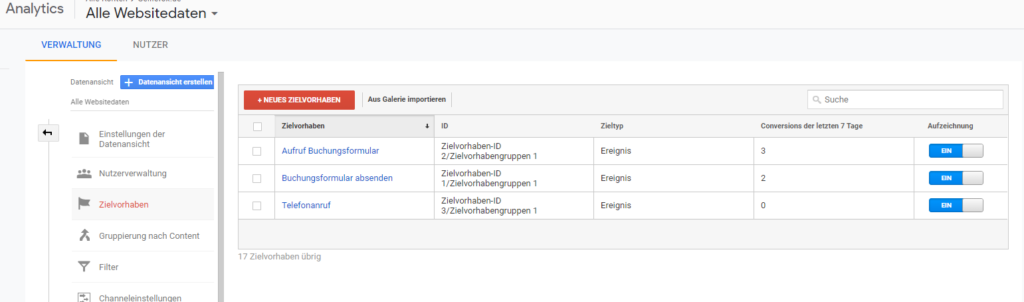
Schritt 1: Einrichtung des Zielvorhabens
Wählen Sie „Benutzerdefiniert“.
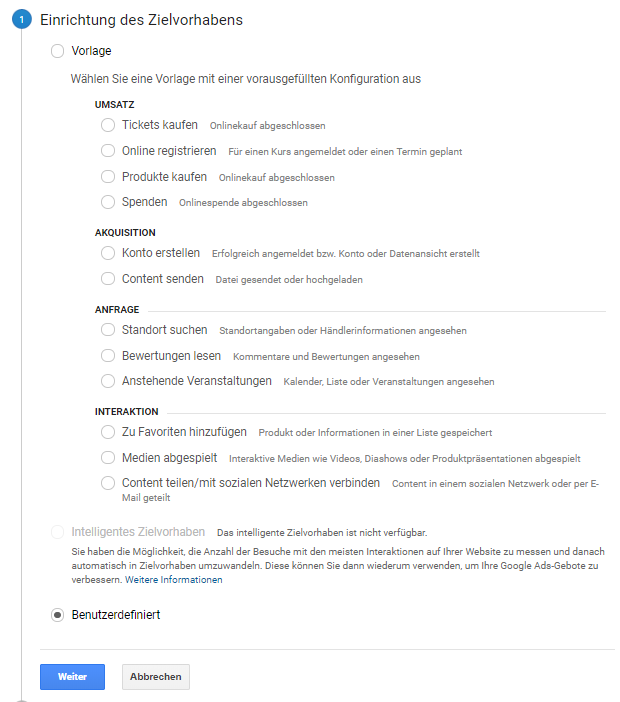
Schritt 2: Typ
Wählen Sie als Typ „Ziel“ aus.
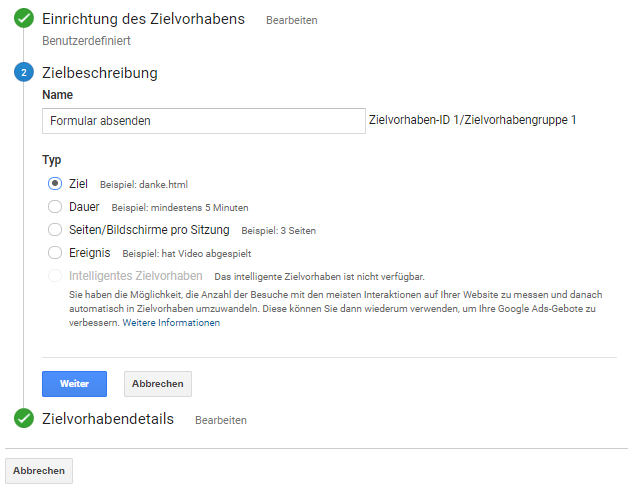
Schritt 3: Zielvorhabendetails
Im letzten Schritt wird definiert, an welcher Stelle das Zielvorhaben gefeuert werden soll. Da wir ein Kontaktformular tracken, möchten wir das Ereignis immer dann feuern, wenn jemand auf die Danke-Seite kommt, auf die der Besucher nach dem Absenden des Formulars gelangt.
Aktivieren Sie das Feld „Wert“, wird es möglich, jedem Zielvorhaben einen Wert mitzugeben. Wenn Sie bspw. wissen, dass Sie bei jeder Anfrage im Durchschnitt 350 € verdienen, können Sie das als Wert hinterlegen. Dadurch wird es Ihnen später möglich, Ihre verschiedenen Kanäle auf ihre Einnahmen zu untersuchen.
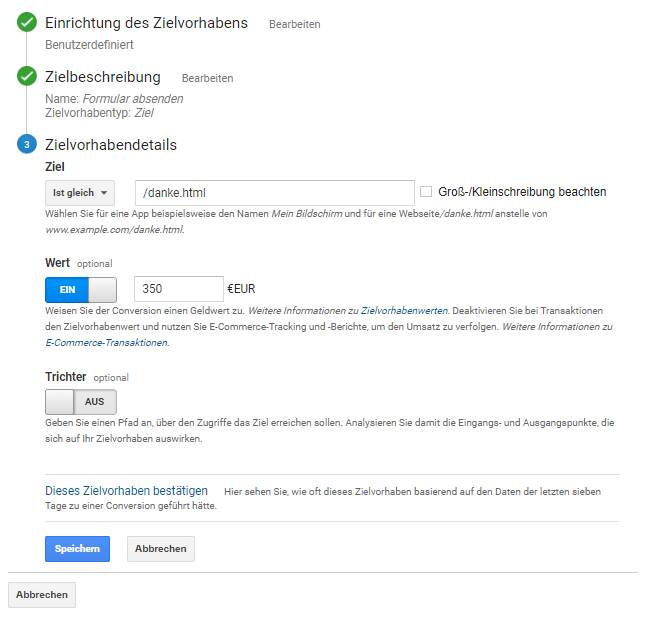
Hier finden Sie detaillierte Anleitungen, wie Sie Werbeziele in Analytics anlegen können:
https://support.google.com/analytics/answer/1032415?hl=de
https://www.drweb.de/google-analytics-fuer-einsteiger-teil-4/
Nun, da das Zielvorhaben definiert ist, können Sie damit weiterarbeiten. Jedes mal, wenn in der Zukunft ein Formular abgesendet wird und auf die Dankes-Seite geleitet wird, feuert Google Analytics das Werbeziel ab und Sie können dieses auswerten.
-
Erstellung eines Dashboards
Jetzt haben Sie das Zielvorhaben erstellt und können die Daten in ein Dashboard importieren, um eine schöne Übersicht zu erhalten. Hierzu öffnen Sie folgenden Link und klicken auf den „+ Button“ unten rechts.
Mit dem Google Data Studio, einem Dashboard-Tool aus dem Hause Google, können Sie nun verschiedene Datenquellen aus bspw. Google Analytics, Facebook, Instagram und anderen Quellen importieren und visuell in einem Dashboard aufbereiten.
Hier ein Beispiel eines selbst erstellten Dashboards:
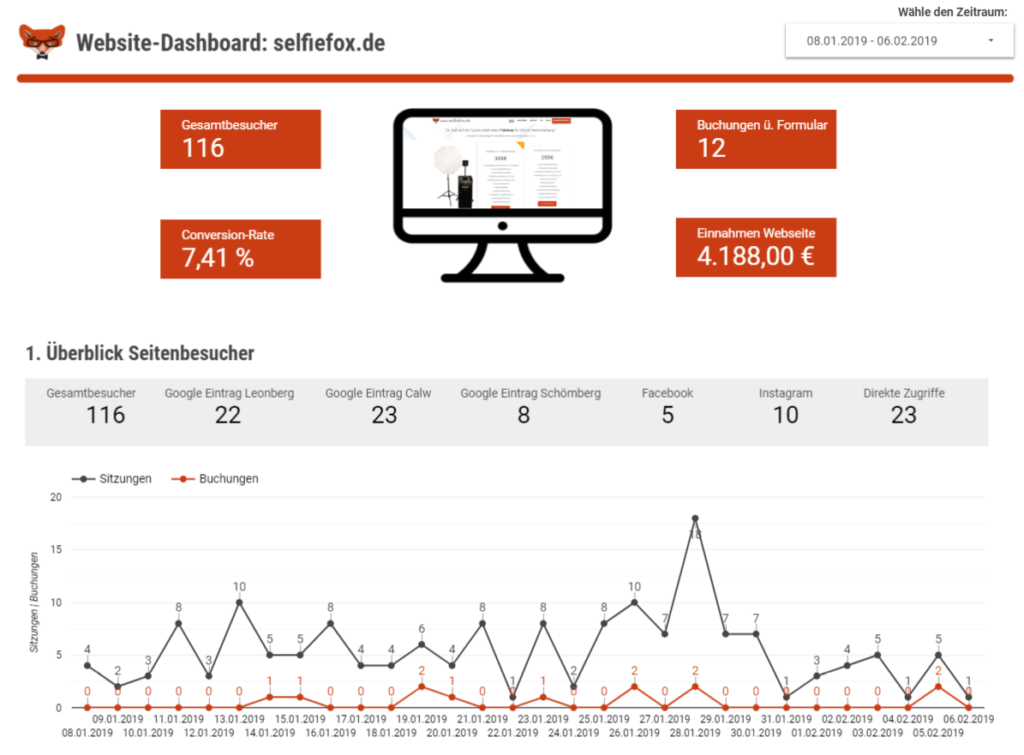
-
Hinzufügen von Datenquellen
- Um Diagramme und Daten in Google Data Studio anzuzeigen, müssen Sie zunächst eine Datenquelle hinzufügen. Das machen Sie über den Button „Neue Datenquelle erstellen“.
- Nun wählen Sie die Datenquelle „Google Analytics“ aus, da Sie hier Ihre Conversions tracken.
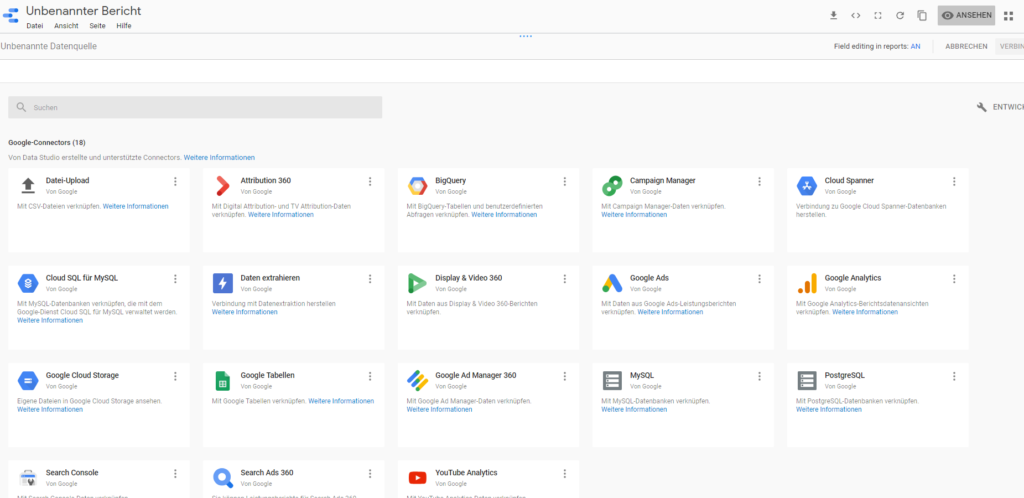
- Es öffnet sich die Google-Analytics-Datenquelle. Hier wählen Sie Ihr Google-Analytics-Konto aus und klicken oben rechts auf „Verbinden“ und anschließend auf „Zum Bericht hinzufügen“. Dadurch fügen Sie Ihre Datenquelle dem Google Data Studio Report hinzu.
-
Conversion-Diagramme hinzufügen
Da Ihre Datenquelle Google Analytics jetzt in Data Studio hinzugefügt wurde, können Sie die Daten visuell aufbereiten. Hierzu wählen Sie über das Hauptmenü Ihr gewünschtes Diagramm aus. Nehmen wir an, Sie möchten einfach nur die Anzahl an abgeschickten Formularen darstellen, dann wählen Sie das Diagramm „Kurzübersicht“:
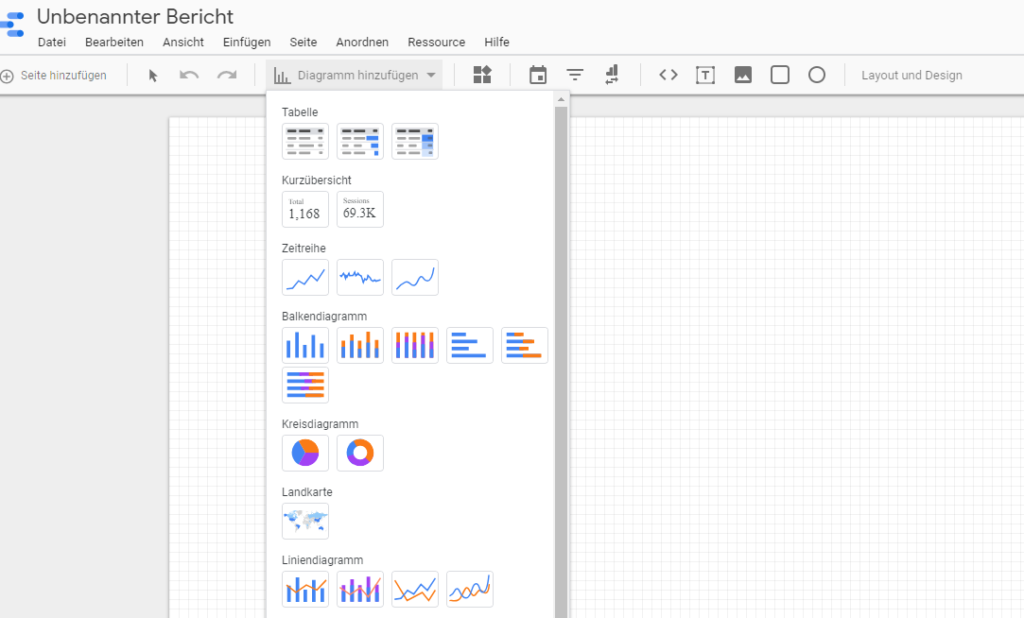
Klicken Sie jetzt auf das Diagramm „Kurzübersicht“, öffnen sich im rechten Bereich die Diagramm-Einstellungen. Hier können Sie jetzt im Bereich „Messwerte“ auswählen, welche Kennzahl Sie gerne darstellen möchten. Möchten Sie bspw. die Anzahl an Seitenbesuchern anzeigen, wählen Sie den Messwert „Nutzer“.
In unserem Fall möchten wir aber die Anzahl an abgeschickten Formularen darstellen. Daher tippen wir jetzt den Name des Zielvorhabens ein, dass im früheren Verlauf in Google Analytics erstellt wurde. In unserem Fall heißt es: „Buchungsformular absenden (Abschlüsse für Zielvorhaben 1)“. Es wird natürlich nur eine Kennzahl dargestellt, wenn das Formular im angegebenen Zeitraum bereits abgesendet wurde.
Tipp: Damit der Nutzer ein Datum selber definieren kann, wählen Sie über das Menü unter „Einfügen > Zeitraum“ einen Zeitraum-Button.
-
Auswerten, woher die Besucher kommen
Um auszuwerten, woher Ihre Besucher kommen, eignet sich ein Diagramm vom Typ „Tabelle“. Wählen Sie das Diagramm über das Menü aus und platzieren Sie es an der gewünschten Stelle. Klicken Sie auf das Diagramm, so können Sie jetzt im rechten Bereich von Data Studio die Dimension und ihre Messwerte auswählen. Als Dimension wählen Sie „Quelle/Medium“ und als Messwerte die Werte, die Sie interessieren.
In unserem Fall sind das die Werte: Nutzer, Durchschnittl. Sitzungsdauer, Conversion-Rate für Zielvorhaben 1, Abschlüsse für Zielvorhaben 1, Wert für Zielvorhaben 1.
Durch die Ansicht wird es möglich zu untersuchen, von welcher Quelle wie viele Besucher kommen, welche Quelle besonders gut funktioniert und, wenn ein Zielvorhaben-Wert hinterlegt ist, sogar welcher Kanal wie viel Umsatz macht.
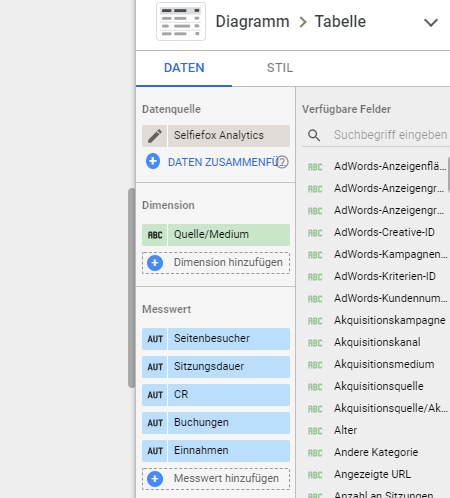
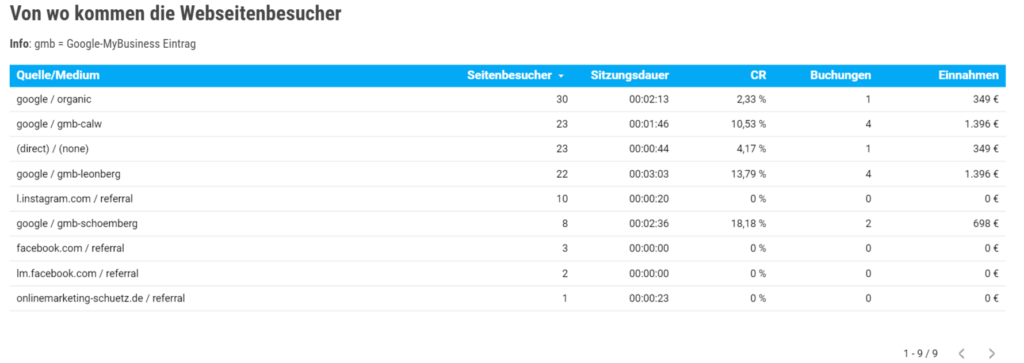
-
Google Data Studio Dashboard stylen
Das Dashboard sieht an dieser Stelle noch relativ leer und unschön aus. Daher bietet es sich an, noch weitere Diagramme, Überschriften, Bilder etc. hinzuzufügen. Die Funktionsweise der Erstellung ist bei allen anderen Diagrammen identisch. Zunächst entscheiden Sie sich für ein Diagramm, anschließend wählen Sie im rechten Bereich unter „Daten“ den Messwert und die „Dimension“ aus. Klickt man auf ein Diagramm, kann ebenfalls im rechten Bereich unter dem Tab „Stil“ das Design der Diagramme angepasst werden wie bspw. die Farben oder Größenverhältnisse.
Google Data Studio ist extrem vielfältig und bietet zahlreiche Funktionen. Alle Funktionen in diesem Blogbeitrag zu beschreiben, würde den Rahmen sprengen. Da man nichts kaputt machen kann, empfehle ich, einfach mal ein bisschen mit Data Studio rumzuspielen und zu testen. Sehr viele Funktionen lernt man erst bei der konkreten Anwendung.
Google Data Studio Vorlage
Wie versprochen erhalten Sie unter folgendem Link eine Vorlage für ein Google Data Studio Report. Diesen können Sie mit einem Klick auf den Kopieren-Button duplizieren und mit Ihren eigenen Werten anreichern:
https://datastudio.google.com/u/0/reporting/12C0XQKJx7kdTuEeMgr69tzj_lxo4zltx/page/VgD/edit
Fazit
Für kleine und mittelständische Unternehmen ist die Erfolgsmessung im Internet extrem wichtig, um festzustellen, ob und welche Investition in Online-Werbung sich am Ende lohnt. Google Analytics bietet hier durch das Definieren von Werbezielen zahlreiche Möglichkeiten.
Wichtig ist, dass jedes Unternehmen sich zu Beginn die Fragen stellt, welche Zielvorhaben gemessen werden sollen. So bringt es bspw. recht wenig, ein Buchungsformular zu tracken, wenn am Ende die meisten Anfragen direkt über das Telefon geschehen. Hier wäre eine Telefon-Messung wesentlich sinnvoller.
Ich hoffe, dieser Bericht konnte Ihnen einen kleinen Einblick in die Möglichkeiten der Messung von Online-Aktivitäten geben. Auf Basis dieses Artikels können Sie sich weiterführende Gedanken über Tracking-Möglichkeiten machen. Das Internet bietet hier zahlreiche Hilfestellungen zum Arbeiten mit Google Analytics und Google Data Studio.
Online-Marketing: besonders zielführend mit einer Agentur!
Der Bereich Online-Marketing eröffnet Unternehmen unzählige Möglichkeiten, um gezielt Neukunden anzusprechen und die eigene Bekanntheit in der Region zu steigern. Gerade kleinen und mittleren Betrieben fehlt es aber oftmals an Zeit und Expertise, um ihr Business erfolgreich in die Online-Welt zu führen. An diesem Punkt setzen wir von Ströer Online Marketing an und finden die passende Lösung für Ihre Firma.
Kontaktieren Sie uns oder vereinbaren Sie einen Termin an einem unserer Standorte:
- Online Marketing Agentur Stuttgart
- Online Marketing Agentur Berlin
- Online Marketing Agentur Essen
- Online Marketing Agentur Frankfurt
- Online Marketing Agentur Hamburg
- Online Marketing Agentur Hannover
- Online Marketing Agentur Köln
- Online Marketing Agentur Leipzig
- Online Marketing Agentur München
- Online Marketing Agentur Nürnberg